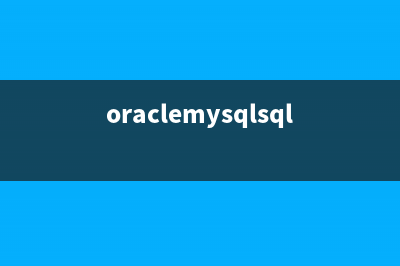位置: 编程技术 - 正文
在Ubuntu系统上安装部署KVM虚拟机的基本教程(ubuntu怎么安装程序)
编辑:rootadmin推荐整理分享在Ubuntu系统上安装部署KVM虚拟机的基本教程(ubuntu怎么安装程序),希望有所帮助,仅作参考,欢迎阅读内容。
文章相关热门搜索词:ubuntu20.04怎么安装,ubuntu如何安装,ubuntu如何安装,ubuntu怎么安装程序,ubuntu安装超详细教程,ubuntu20.04怎么安装,ubuntu如何安装,ubuntu系统如何安装软件,内容如对您有帮助,希望把文章链接给更多的朋友!
一、安装所需软件包复制代码代码如下:#apt-get install kvm#apt-get install qemu#apt-get install libvirt-bin libvirt管理复制代码代码如下:#apt-get install bridge-utils网络桥接 如果需要支持kvm虚机从网卡启动,还需安装kvm-pxe包复制代码代码如下:#apt-get install kvm-pxe
二、建立一个虚机可以参考libvirt官网< 内存大小、cpu个数、硬盘与光驱镜像路径、网卡相关等
虚机磁盘格式为qcow2
下面为实例:建一个centos系统
###ubuntu下建议vim用vim-gnome### 删除自带的vim复制代码代码如下: #apt-get remove vim-tiny 安装vim-gnome复制代码代码如下: #apt-get install vim-gnome

1、创建一个目录用于存放虚机相关文件复制代码代码如下:#mkdir /datastore
2、先要创建网络桥接设备<保证eth0没有IP,传递给vSwich0;vSwitch0名称可自定义>#ifconfig eth0 先得到eth0的IP,假设为..1.复制代码代码如下:#/sbin/ifconfig eth0 0.0.0.0 promisc up#/usr/sbin/brctl addbr vSwitch0#/usr/sbin/brctl addif vSwitch0 eth0#/sbin/ifconfig vSwitch0 ..1. netmask ...0 up#/sbin/route add default gw ..1.1 dev vSwitch0以上命令重启失效,可以写一个脚本,然后在/etc/rc.local中添加执行路径复制代码代码如下:#!/bin/shif /sbin/ifconfig vSwitch0 down > /etc/null 2>&1 & then /usr/sbin/brctl delbr vSwitch0 > /etc/null 2>&1 & /sbin/ifconfig eth0 0.0.0.0 promisc up /usr/sbin/brctl addbr vSwitch0 /usr/sbin/brctl addif vSwitch0 eth0 /sbin/ifconfig vSwitch0 ..1. netmask ...0 up /sbin/route add default gw ..1.1 dev vSwitch0 else /sbin/ifconfig eth0 0.0.0.0 promisc up /usr/sbin/brctl addbr vSwitch0 /usr/sbin/brctl addif vSwitch0 eth0 /sbin/ifconfig vSwitch0 ..1. netmask ...0 up /sbin/route add default gw ..1.1 dev vSwitch0fi 3、建立xml定义文件,下面是我的xml文件
XML/HTML Code复制内容到剪贴板 <domain type='kvm' id='1'> <name>templates-1</name> ##域名 <uuid>a-ff1a-bfb5-7cd8-5b2bad8de1</uuid> ##UUID <memory></memory> ##最大内存 <currentMemory></currentMemory> ##当前内存 <vcpu>1</vcpu> ##cpu个数 <os> <type arch='x_' machine='pc'>hvm</type> <boot dev='cdrom'/> ##启动模式 </os> <features> <acpi/> <apic/> <pae/> </features> <clock offset='localtime'/> <on_poweroff>destroy</on_poweroff> <on_reboot>restart</on_reboot> <on_crash>restart</on_crash> <devices> <emulator>/usr/bin/kvm</emulator> <disk type='file' device='disk'> <source file='/datastore/templates-1.qcow2'/> ##此虚机磁盘文件路径 <target dev='hda' bus='ide'/> ##盘符 </disk> <disk type='file' device='cdrom'> <target dev='hdc' bus='ide'/> <source file='/datastore/centos-5.4.iso'/> ##虚拟光驱镜像路径 <readonly/> </disk> <interface type='bridge'> <mac address=':e0:4c:f0:e0:'/> ##mac地址 <source bridge='vSwitch0'/> ##桥接设备 <target dev='vnet0'/> ##虚拟设备 </interface> <input type='tablet' bus='usb'/> <input type='mouse' bus='ps2'/> <graphics type='vnc' port='' autoport='yes' listen='0.0.0.0' keymap='en-us'/> <sound model='es'/> <video> <model type='cirrus' vram='' heads='1'/> </video> </devices> </domain>定义文件中的磁盘与光盘镜像路径一定要真实存在
4、创建虚拟机磁盘复制代码代码如下:# qemu-img create -f qcow2 templates-1.qcow2 GFormatting 'templates.qcow2', fmt=qcow2 size= encryption=off cluster_size=0指创建一个名称为templates.qcow2 格式为qcow2 大小为G的虚拟磁盘复制代码代码如下:# du -sh templates.qcow2 K templates.qcow2此大小会随着系统的变化而变化,但最大应该不超过G
5、启动安装
复制代码代码如下:#virsh define templates-1.xml 定义一个虚机复制代码代码如下:#virsh start templstes-1 启动一个虚机复制代码代码如下:#virsh vncdisplay templates-1 查看vnc端口,用于安装过程的窗口化管理
复制代码代码如下:#vncviewer :0 打开vnc窗口 此命令需要安装其中一个复制代码代码如下: # vncviewer 程序“vncviewer”已包含在下列软件包中: * xtightvncviewer * xvnc4viewer * tightvnc-java * vnc-java请尝试:复制代码代码如下:apt-get install <选定的软件包> ###如果有多个虚机,各自的vnc端口应该是不同的###复制代码代码如下:#virsh destoy DOMAINNAME关闭一个虚机更多命令详解复制代码代码如下:#virsh --help6、如果需要图形化管理,可以安装诸如virt-manager类包
在Debian系统上安装ISC DHCP服务器的详细教程 DynamicHostControlProtocol(DHCP)给网络管理员提供了一种便捷的方式,为不断变化的网络主机或是动态网络提供网络层地址。其中最常用的DHCP服务工具是ISCD
Ubuntu系统鼠标指针上下跳动该怎么办? 可能不少网友都遇到了这个问题,就是鼠标指针一闪一闪的,一会而消失一会儿出现的样子。这个经验告诉你怎么做可以消除这个问题,保证.5%有效率
Ubuntu系统上挂载U盘和Windows分区问题的解决实例 Ubuntu挂载U盘问题在终端(非图形界面)挂载U盘,遇到一系列问题:复制代码代码如下:flc@ubuntu:~$sudomount-tvfat-oiocharset=utf8/dev/sdb1/media/udiskmount:specialdevice/dev/s
标签: ubuntu怎么安装程序
本文链接地址:https://www.jiuchutong.com/biancheng/352806.html 转载请保留说明!上一篇:修改Ubuntu系统的登陆信息的简单方法(ubuntu系统怎么修改ip地址)